MT4が古いと自動売買が動かないため最新のMT4に更新する必要があります。
また、EAファイルも最新のものか確認してください。
※リアルトレンドはVer7が最新です。1分足でしかエントリーしないため必ず1分足にしてください。
日々のエントリー確認はこちら
作業手順
1.MT4が古くて止まっているか確認
2.更新方法
3.正常に運用できているか確認
1.MT4が古くて止まっているかの確認(2パターン)
(1つめの確認方法)
MT4の右下の通信が「旧バージョン」「回線不通」となっている場合はMT4が古くなっています。
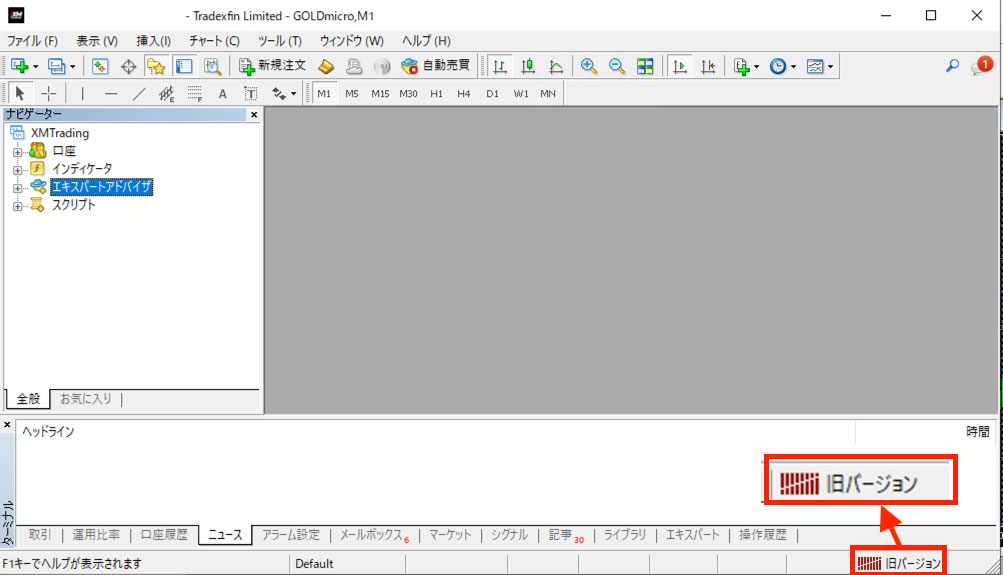
(2つめの確認方法)
「操作履歴」を確認して取引時間に「回線不通」と表示されている場合はMT4が古くなっています。
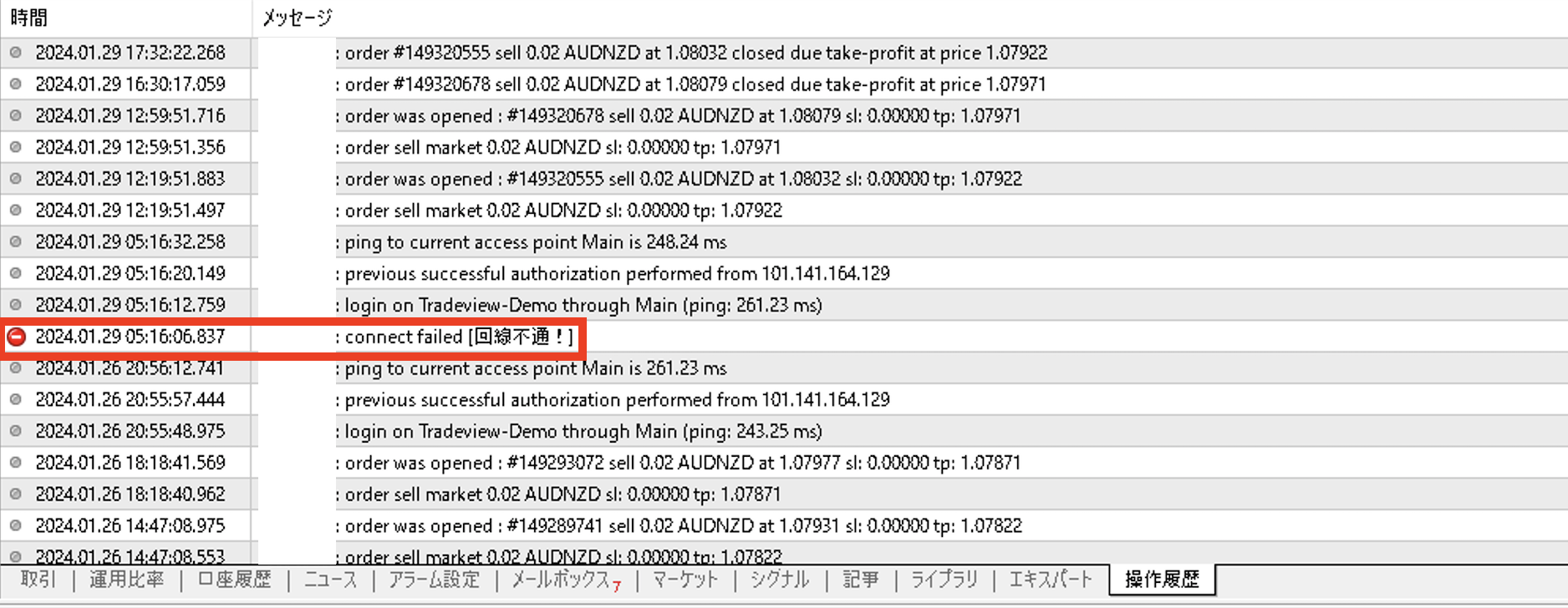
↑このように、「操作履歴」に「回線不通」と定期的に表示されていたらMT4が古いため更新の必要があります。
※土日や市場が閉まっている休祝日に「回線不通」と表示されている場合は正常です
2.更新方法
最新のMX MT4インストーラーをダウンロードして既存フォルダに上書きする
XM MT4インストーラーURLはこちら
https://www.xmtrading.com/jp/mt4
XM MT4の上書き方法
2-1,インストーラーを起動して「設定」をクリック
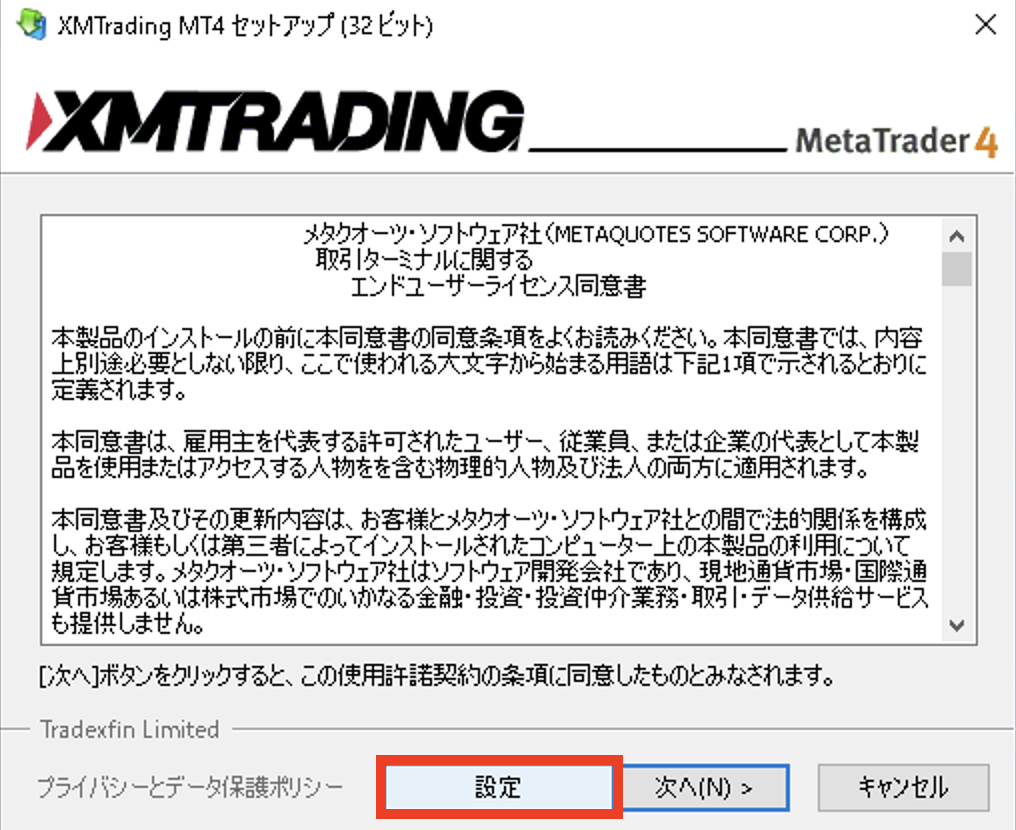
2-2.参照をクリック
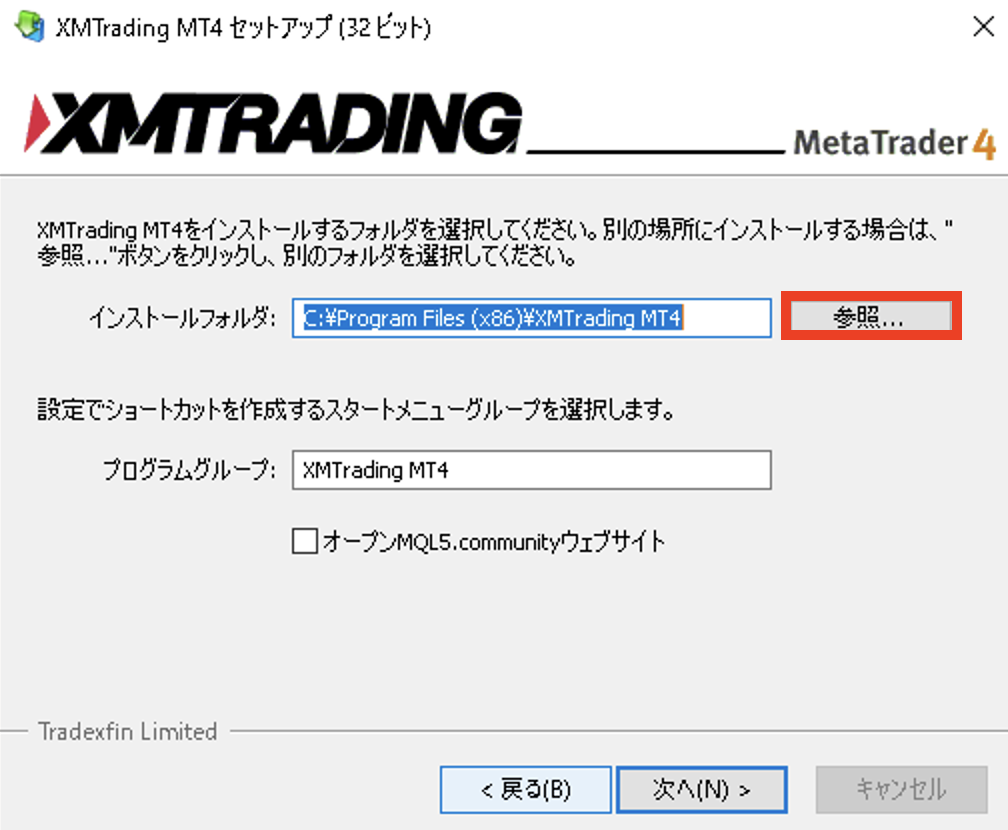
2-3.「ローカルディスクC」「Program Files(x86)」にある「XMTradeing MT4」(インストールする際にフォルダ名を変更している場合は異なります。)を選択して「OK」をクリック。
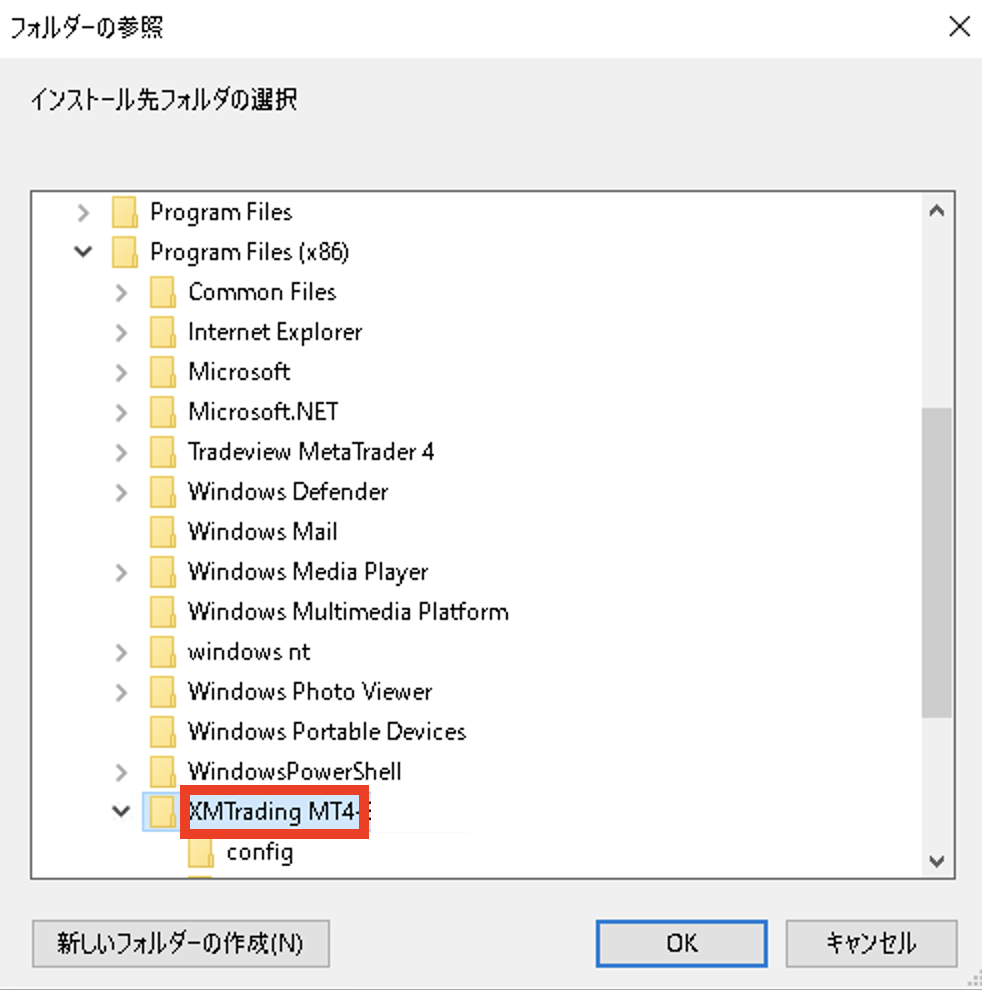
「OK」をクリックすると最新のMT4が既存フォルダに上書きされます。
上書きするときはポジションを持っていても大丈夫です。
MT4を開いていても上書きできますが、エラーになることもあるので、エラーになったらMT4を閉じてから上書き作業を行ってください。
3.正常に運用できているか確認
正常に運用できているか確認するためには「ターミナル」の二箇所のタブを確認します。
「操作履歴」に「successful」と表示されて「回線不通」のエラーが消えます。
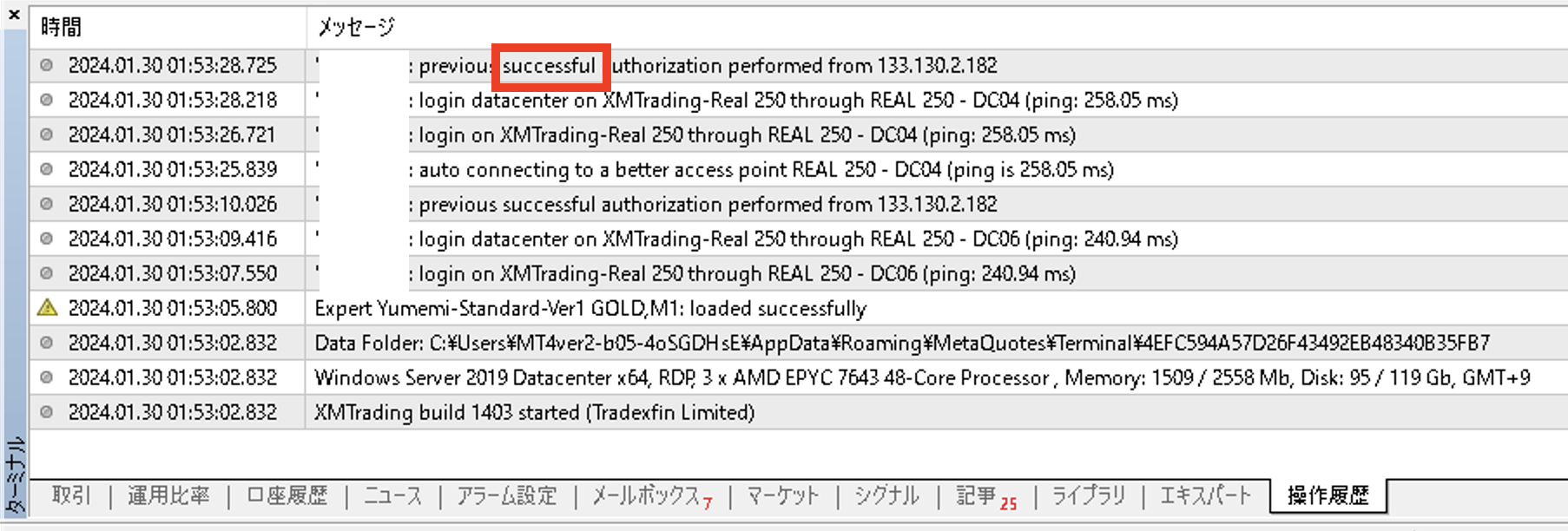
「エキスパート」のタブをクリックしてEA名が「successfully」となっていることを確認してください。
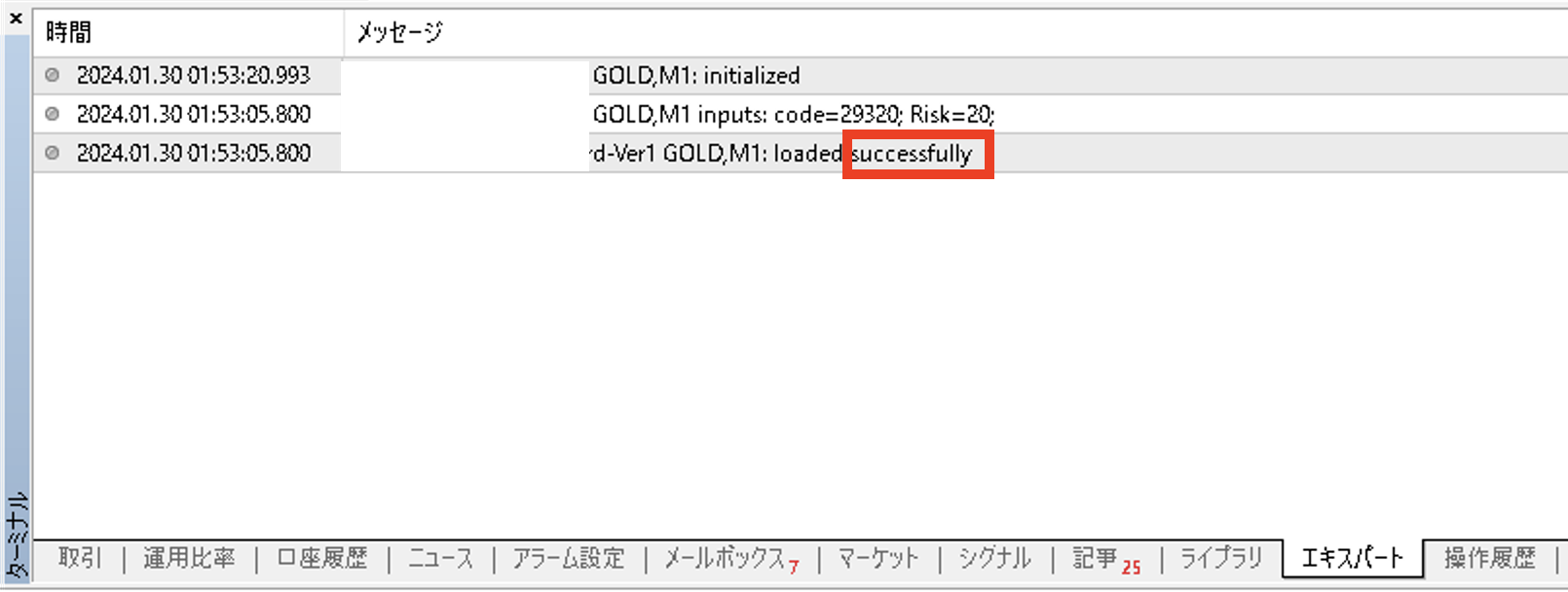
これでMT4が更新されて正常にエントリーが入るようになります。
「回線不通」と表示されていてもエントリーされることもありますが、念の為MT4を最新にしておくことをお勧めします。
※旧バージョンや回線不通が原因ではなく、エントリーが入らない場合は公式ラインまでMT4のスクリーンショットを送って頂ければ、こちらで確認させて頂きます。

zero divide と表示されいたらEAの読み込みがエラーになっているので、再起動してください。
リアルトレンドのエントリー状況は、下記ページにて毎日お昼頃”前日のエントリー有無”を記載していますので、日々の確認と照らし合わせをお願い致します